Podrobný průvodce odstraněním loga z videa bez rozmazání
Logo, které najdete na jakémkoli mediálním obsahu, je mechanismem ochrany autorských práv. Mnoho lidí však chce logo z videa odstranit, protože slouží také jako rozptýlení pro diváky nebo diváky. A chtějí najít nástroj, který by nesnížil kvalitu videa po odstranění loga nebo rozmazal video. Naštěstí vám tento pokyn poskytne nejlepší nástroje pro odstranění loga z videa na Windows a macOS.
Seznam průvodců
Část 1: Jak odstranit logo z videa na Windows/Mac Část 2: 2 Další způsoby odstranění loga z videa online Část 3: Nejčastější dotazy k odstranění loga z videaČást 1: Odebrání loga z videa na Windows/Mac pomocí AnyRec
Nejlepší software pro odstranění loga z videí je AnyRec Video Converter. Jeho četné funkce vám mohou pomoci odstranit vodoznaky a vylepšit, optimalizovat a upravit vaše video a audio soubory. Počítačový nástroj pohání algoritmus založený na umělé inteligenci, takže výstup bude uložen v nejlepší kvalitě, a to i při nízké kvalitě vstupu. Navíc umožňuje uživatelům konfigurovat nastavení výstupu pro změnu video kodeku, rozlišení, snímkové frekvence a další.

Odstraňte loga z videí jako MP4, MKV, WMV, MOV, AVI, WebM a dalších formátů.
Povolte úpravu souboru videa oříznutím, otočením, sloučením, vyjmutím a použitím filtrů.
Nastavitelná velikost odstraňovače, takže uživatel může z videa vyčistit loga, vodoznaky, data a další nepotřebné předměty.
Nabídněte další základní nástroje, včetně konvertoru, kompresoru, GIF maker, regulátoru rychlosti videa atd.
Bezpečné stahování
Bezpečné stahování
Jak odstranit logo z videa pomocí AnyRec Video Converter:
Krok 1.Přejděte na oficiální web AnyRec a stáhněte si Video Converter pro operační systém vašeho zařízení. Jakmile je nainstalována, spusťte aplikaci na počítači a přejděte do nabídky "Toolbox". Klikněte na tlačítko "Video Watermark Remover". Kliknutím na tlačítko „Přidat“ procházejte video, které chcete upravit.

Krok 2.Kliknutím na tlačítko "Přidat oblast pro odstranění vodoznaku" zobrazíte nástroj v okně. Odstraňovač uvidíte v levém horním rohu videa. Přesuňte a upravte jej na požadovanou velikost, abyste logo rozmazali. V pravé části okna můžete také určit přesnou velikost.

Krok 3Poté můžete nakonfigurovat výstup kliknutím na tlačítko "Nastavení výstupu" ve spodní části. Můžete změnit kodér videa, kvalitu, rozlišení a nastavení zvuku. Kliknutím na tlačítko "OK" použijete změny.
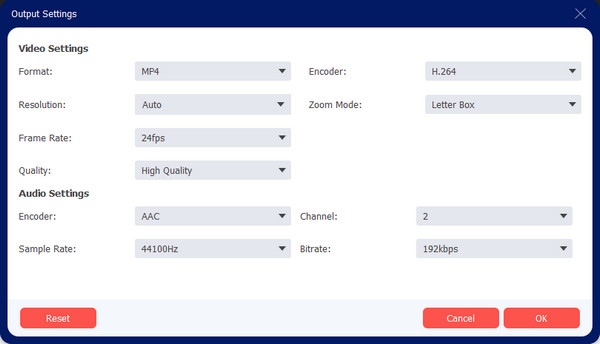
Krok 4.Z možnosti "Uložit do" ve spodní části hlavního rozhraní vyhledejte určenou složku, kam chcete výstup uložit. Nakonec klikněte na tlačítko "Exportovat" pro zpracování upraveného videa. Můžete také vyzkoušet vylepšení, korekci barev a další nástroje pro další úpravy videa.

Část 2: 2 způsoby, jak odstranit logo z videa online
Případně může mnoho online odstraňovačů vodoznaků z videa pomoci odstranit logo z vašeho videa. V této části jsou zde doporučené online nástroje, které vám pomohou odstranit vodoznak z videa.
1. Media.io
Tento online odstraňovač vodoznaku videa je bezplatný program v prohlížečích Windows a Mac. Logo můžete z videa odstranit, aniž byste se zapotili. Podporuje odstraňování dalších objektů, jako jsou texty, razítka a další rušivé předměty. Můžete také nahrávat soubory z jiných zdrojů, jako je Dropbox a Disk Google. Media.io však může nabízet svou bezplatnou službu, ale nemůže slíbit nejlepší kvalitu výstupu.
Jak odstranit logo z videa pomocí Media.io:
Krok 1.Vyhledejte Media.io Watermark Remover ve svém prohlížeči. Když jste na oficiální stránce, klikněte na tlačítko „Vybrat soubory“ a importujte soubor videa. Další možnosti nahrávání jsou „Google“ „Disk“ a „Dropbox“ pod tlačítkem.
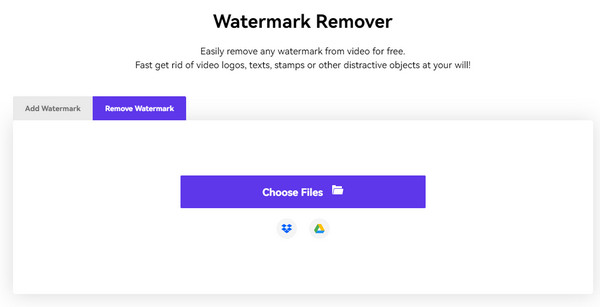
Krok 2.Po nahrání klikněte na tlačítko "Přidat oblast", aby se zobrazil odstraňovač vodoznaku. Přesuňte a upravte jej na požadovanou velikost. Můžete také zadat konkrétní míry ze sekce "Vodoznak". Prohlédněte si video pomocí aplikovaného odstraňovače log.
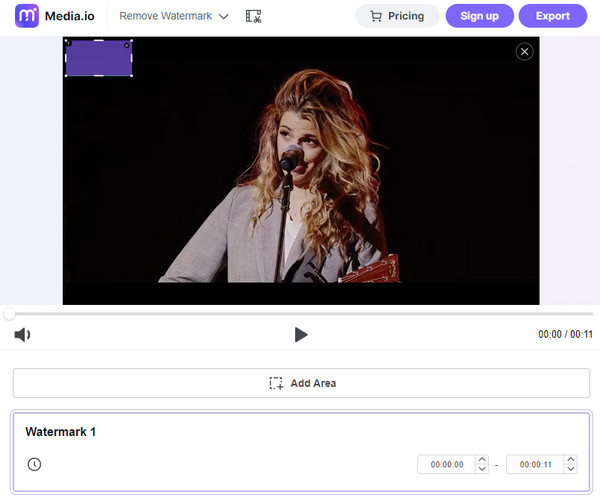
Krok 3Jakmile už nebude žádné rušivé logo, kliknutím na tlačítko "Exportovat" stáhněte výstup. Můžete se zaregistrovat na Media.io, pokud chcete, aby zůstala na webové stránce
2. 123Apps – Online Video Watermark Remover
Odstranění loga z videa pomocí tohoto online odstraňovače vodoznaku videa je dalším řešením, které můžete vyzkoušet. Online nástroj má čisté rozhraní, které usnadňuje úpravy. Podporuje různé vstupní video formáty, včetně AVI, MOV, WMV, MP4 a dalších. Můžete si také stáhnout verzi rozšíření odstraňovače vodoznaků z obchodu na odstranit logo z videa TikTok. Jediný problém, se kterým se zde můžete setkat, je pomalé načítání.
Jak odstranit logo z videa pomocí 123Apps – Online Video Watermark Remover:
Krok 1.Jakmile budete v online odstraňovači vodoznaku videa, klikněte na tlačítko „Otevřít soubor“ nebo přetáhněte video přímo ze své složky. Můžete si také stáhnout seznam, kde si můžete vybrat jiné zdroje pro získání videa.
Krok 2.Po úspěšném nahrání souboru vyberte oblast, na kterou chcete efekt aplikovat, podržením a stisknutím myši. Pokud se logo přesouvá z videa, můžete použít více efektů. Upravte video pomocí funkcí úprav v horní části rozhraní.
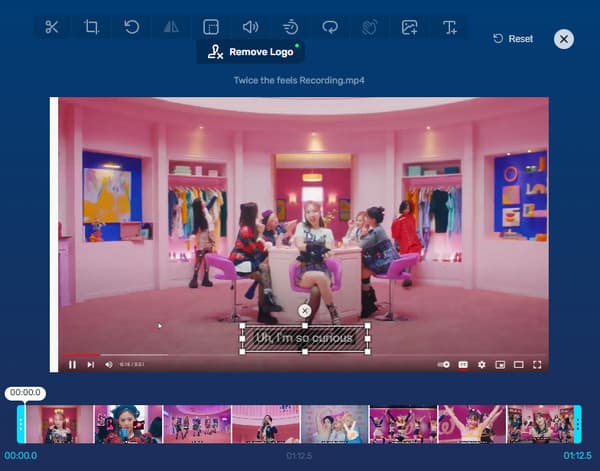
Krok 3Chcete-li změnit výstupní formát videa, kliknutím na ikonu ozubeného kola zobrazíte další formáty. Poté kliknutím na tlačítko „Uložit“ stáhněte soubor videa.
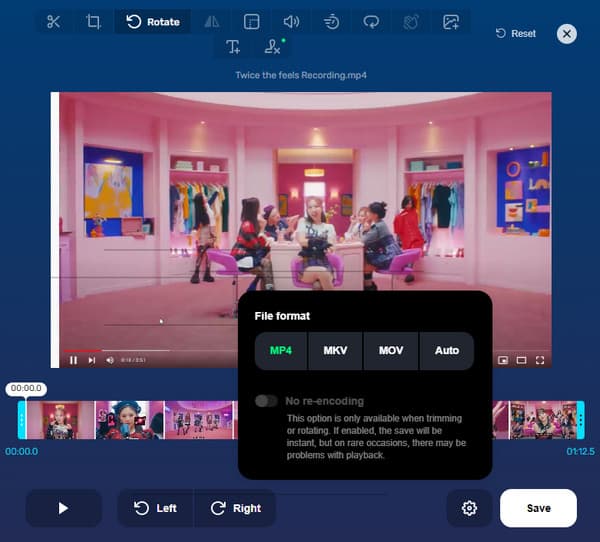
Část 3: Nejčastější dotazy k odstranění loga z videa
-
1. Mohu odstranit logo z videa TikTok?
Ano můžeš. Pokud se nespokojíte s použitím nálepky, která vodoznak skryje. Video TikTok však můžete uložit pomocí webové aplikace s názvem TikRank. Chcete-li uchovat video bez vodoznaku TikTok, otevřete v telefonu aplikaci TikTok a vyberte video, které chcete uložit. Klepněte na Sdílení a Kopírovat odkaz. Poté otevřete TikRank a vložte odkaz.
-
2. Je odstranění loga z videa nezákonné?
Ano. Podle amerického zákona o autorských právech, sekce 1202, je odstranění loga z videa nezákonné bez souhlasu vlastníka. Odstranění loga z videa, které vlastníte, však nemusí být škodlivé. A pokud netvrdíte, že něčí video je vaše, není na škodu ho upravit.
-
3. Jaký je nejúčinnější způsob odstranění loga z videa?
Nejlepší způsob, jak odstranit vodoznak videa, je čistě oříznout jej z rámečku. Tato metoda je nejlepší a nejjednodušší způsob úpravy, pokud se logo ve videu nepohybuje. Videoklip však může způsobit nízkou kvalitu nebo zkreslení.
Závěr
Díky doporučeným nástrojům pro odstranění loga z videa už váš obsah nebude rozptylovat vaše diváky. Navíc můžete video upravit, aniž byste přemýšleli o vodoznaku. AnyRec Video Converter může být vaším partnerem odstranění vodoznaku videa, přičemž můžete také vytvořit vlastní vodoznak s jeho dalšími funkcemi. Stáhněte si zdarma software nyní pro lepší zážitek z úpravy videa.
Bezpečné stahování
Bezpečné stahování
